Actionazでキーボードとマウスのクリックをエミュレートする

繰り返しのタスクを自動で実行したいですか?手動でボタンを何度もクリックする代わりに、アプリケーションが
Ubuntuのデフォルトのテーマは「Yaru」として知られています。Ubuntuデスクトップでは魅力的に見えますが、少し退屈で、Ubuntuに多くの生命を与えることはありません。Ubuntuデスクトップの外観を改善したい場合は、YaruColorsテーマをインストールできます。
Yaru Colorsは、UbuntuのYaruテーマを変更したものです。ただし、Ubuntuオレンジをくすんだだけでなく、Ubuntuデスクトップにスパイスを効かせるさまざまな色を使用できます。
始める前に
このガイドでは、Ubuntu GnomeDesktopとそのデフォルトのGTKテーマであるYaruに焦点を当てます。デフォルトのテーマをYaruColorsに置き換えて、デスクトップをよりカラフルに見せるための方法について説明します。
それはYaruの色がUbuntuとUbuntuのに限定されるものではなく、言っGNOMEデスクトップ。Yaru Colorsテーマは、Ubuntu Gnomeデスクトップ以外での使用を目的としたものではありませんが、LinuxOSおよびGTKベースのデスクトップ環境にインストールすることができます。
 ヤルカラーのダウンロード
ヤルカラーのダウンロード
Yaru Colors GTKテーマはGitHubで入手でき、インストールスクリプトが付属しています。インストールスクリプトは、ターミナルウィンドウで多くの面倒なコマンドを実行しなくても、すべてをすばやく起動して実行できることを意味します。
Gitパッケージをインストールする
ダウンロードプロセスを開始するには、Ubuntu LinuxPCにGitパッケージをインストールする必要があります。インストールするには、ターミナルウィンドウを開きます。開いたら、以下のaptinstall コマンドを使用 してGitを機能させます。
sudo apt install git
ヤルカラーをダウンロード
コンピューターにGitツールがセットアップされたので、ターミナルウィンドウでgitclone コマンドを使用してYaruColorsの最新リリースをダウンロードでき ます。取得するファイルが多数あるため、ダウンローダーには数分かかる場合があることに注意してください。
git clone https://github.com/Jannomag/Yaru-Colors.git
git clone コマンドとGitツールを使用するのが好きでない場合は、 GitHubのリリースセクションから最新のYaru ColorsTarGZをダウンロードできます。ただし、ガイドではこのリリースに焦点を当てないため、この点に注意してください。
YaruColorsテーマファイルのLinuxPCへのダウンロードが完了したら、ls コマンドを使用してフォルダーの内容を確認し、すべてが正しくダウンロードされていることを確認します。
ls〜 / Yaru-色
ls コマンドでフォルダの内容を確認した後、CD コマンドで「Yaru-Colors」フォルダに入る必要があります 。
cd〜 / Yaru-色
「Yaru-Colors」フォルダに入ったら、ガイドの次のセクションに移動して、テーマファイルをインストールします。
YaruColorsのインストール
UbuntuデスクトップにYaruColors GTKテーマをインストールするには、2つの方法があります。最初の方法はシングルユーザーモードです。これにより、YaruColorsはインストールした人だけがアクセスできるようになります。2つ目はシステム全体のモードで、Ubuntuデスクトップのすべてのユーザーが、テーマファイルをインストールしたことがなくても、Yaru ColorsGTKテーマにアクセスできるようにします。
このガイドでは、両方のインストール方法について説明します。ただし、インストールスクリプトはシングルユーザーモードではるかにうまく機能するため、シングルユーザールートを使用することを強くお勧めします。
シングルユーザー
YaruColorsテーマをシングルユーザーとしてUbuntuPCにインストールするには、sudo コマンドを使用せずにインストールスクリプトを実行することから始めます 。これにより、root権限なしでスクリプトを実行するため、ルートディレクトリにテーマをインストールできなくなります。
./install.sh
コマンドに続いて、テキストベースのUIが画面に表示されます。いずれかのキーを押して開始します。いずれかのキーを押すと、インストーラーはテーマの設定に関する質問を開始します。質問に答えてテーマをインストールします。
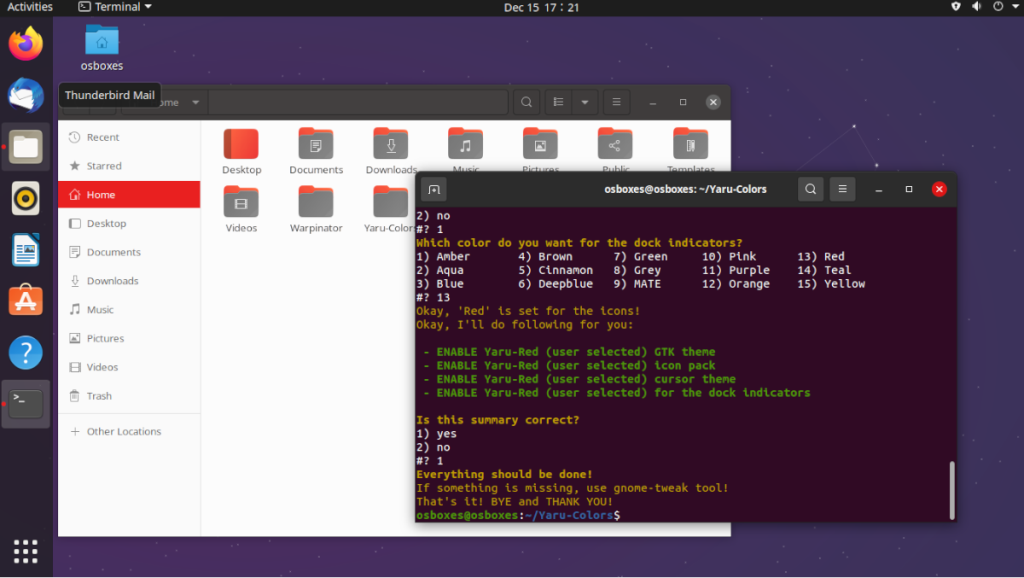
ほとんどの質問を取得すると、最後の質問に到達します。この質問では、テーマを有効にするかどうかを尋ねられます。はいの場合は1 を押し て、YaruColorsを有効にします。
システム全体
Yaru Colorsテーマをシステム全体のモードでインストールするには、rootとしてスクリプトを実行する必要があります。これを行うには、sudo コマンドを使用してスクリプトを実行します 。sudoを使用して実行すると 、スクリプトはすべてのファイルをシステム全体のテーマフォルダーに配置します。
sudo ./install.sh
インストールコマンドを実行すると、YaruColorsテーマをどのようにインストールするかについていくつかの質問が表示されます。スクリプトのすべてのプロンプトをよく読んで、UbuntuシステムにYaruColorsをインストールしてアクティブ化してください。
Ubuntu以外のデスクトップでYaruColorsを有効にする

Ubuntu以外のデスクトップ環境でYaruColorsを有効にする場合は、インストールスクリプトを使用してインストールする必要があります。その後、それらを有効にすることを試みることができます。有効にできない場合は、以下にリンクされているガイドのいずれかに従って、YaruColorsテーマを手動で有効にすることができます。
繰り返しのタスクを自動で実行したいですか?手動でボタンを何度もクリックする代わりに、アプリケーションが
iDownloadeは、BBCのiPlayerサービスからDRMフリーのコンテンツをダウンロードできるクロスプラットフォームツールです。.mov形式の動画もダウンロードできます。
Outlook 2010の機能についてはこれまで詳細に取り上げてきましたが、2010年6月までにリリースされないため、Thunderbird 3について見ていきましょう。
たまには休憩も必要です。面白いゲームを探しているなら、Flight Gearを試してみてください。無料のマルチプラットフォームオープンソースゲームです。
MP3 Diagsは、音楽オーディオコレクションの問題を解決するための究極のツールです。mp3ファイルに適切なタグを付けたり、アルバムカバーアートを追加したり、VBRを修正したりできます。
Google Waveと同様に、Google Voiceも世界中で大きな話題を呼んでいます。Googleはコミュニケーション方法を変えることを目指しており、
Flickrユーザーが高画質で写真をダウンロードできるツールはたくさんありますが、Flickrのお気に入りをダウンロードする方法はありますか?最近、
サンプリングとは何でしょうか?Wikipediaによると、「サンプリングとは、一つの録音から一部、つまりサンプルを取り出し、それを楽器や音楽として再利用する行為です。
Googleサイトは、Googleのサーバー上でウェブサイトをホストできるGoogleのサービスです。しかし、一つ問題があります。それは、バックアップのための組み込みオプションがないことです。
Google Tasksは、カレンダー、Wave、Voiceなどの他のGoogleサービスほど人気はありませんが、それでも広く使用されており、人々の生活に不可欠な部分となっています。


![FlightGear Flight Simulatorを無料でダウンロード[楽しもう] FlightGear Flight Simulatorを無料でダウンロード[楽しもう]](https://tips.webtech360.com/resources8/r252/image-7634-0829093738400.jpg)





